모바일 디바이스를 줄여보자
아이폰을 주 스마트폰을 사용한지 10년째. 업무에 맥북과 아이맥을 주로 사용하고 있고, 많은 부분을 ios와 macos에 의지하며 살고 있었습니다. 특히 파이널 컷과 같은 프로그램들은 맥에서만 사용가능한 프로그램이라 어쩔 수 없는 부분도 있었죠.
애플제품을 사용해 오며 내 활동 영역(?)안에서 가장 효율적인 디바이스 셋업을 자주 고민합니다. 매번 맥북을 가지고 다니긴 싫고 타블렛으로 자료를 검색하거나 펜으로 컨셉이나 아이디어 스케치를 하는 것도 필요하다 보니 결국 아이패드는 필요했습니다. 그리고 스마트 폰과 타블렛 사이 콘텐츠 소비용 제품이라 생각하는 아이패드 미니도 상당히 매력적이었죠.

결국 아이폰, 아이패드 미니, 아이패드 프로, 맥북, 아이맥. 이런 식의 셋업을 하게 되면 문제가 없어집니다만... 이렇게 디바이스를 늘리는 것도 좋은 해법은 아닙니다. 그래서 스마트 폰과 아이패드 미니를 갤럭시 Z폴드로 대체하는 방법을 구상하게 되었고 현재 제 손에는 2세대 갤럭시 Z폴드2가 있습니다. 상당히 비싸네요. ;ㅅ; 그리고 무겁구요...;
Z 폴드2의 첫인상
저를 다시 안드로이드로 초대하게 된 제품은 접히는 방식의 새로운 폼펙터의 제품이었습니다. '폰을 접는다'. '태블릿의 화면을 접는다' 라는 개념은 정말 매력적입니다. 모든 것은 휴대의 편의성와 동시에 1+1 효율을 가져다 줍니다. 두개의 제품을 소지하고 각각 세팅하며 관리하고 각각 충전을 하고 블루투스 연결도 각각...이런 자잘한 부분들이 하나로 퉁쳐지게 됩니다.

동시에 Z폴드2의 핵심이라고 할 수 있는 커버 디스플레이와 펼쳐지는 메인 디스플레이가 있습니다. 다른것을 떠나 이 펼치는 행동이 정말 신기합니다(?) 제가 오랜만에 느낀 혁신적인 제품이었습니다. 상상속에서 꿈꾸던게 현실에 딱! 나타난 그런 기분이었습니다. 누가 정말 나올거라 생각했을까요? 타블렛인데 접으면 폰이고 폰인데 펼치면 타블렛인...이런 제품?

게다가 펼쳤을 때 화면 크기는 아이패드 미니와 거의 비슷합니다. 베젤도 거의 보이지 않을 정도로 화면으로 가득찬 디스플레이는 정말 훌륭합니다. 접으면 기존 폴드1과 달리 전면을 채워 놓은 커버 디스플레이. 덕분에 세로로 상당히 긴 디스플레이가 되었습니다. 이것은 장.단점이 있습니다. 후술하겠습니다.
아무튼 제가 느낀 폴드의 첫인상은 그랬습니다. 앞으로 이 폴드의 카테고리 제품은 스마트폰으로 생각하지 못한 활용법이 나올것 같습니다. 언젠간 반대로 꺾이는 제품도 나오겠죠.
완성도
Z폴드2는 완성도가 훌륭했습니다. 제품을 사용해보는 동안 '와 이게 내가 알던 삼성제품이라고?' 할 정도로 고급스럽고 멋집니다. 폴드 옆의 헤어라인, 뒷면의 무광처리는 고급스러움을 더욱 증가시켰습니다. 브론즈도 특별하게 마감된 뒷면과 독특한 색상으로 블링블링하죠.


Z폴드2의 겉에서 큰 만족을 느꼈다면 안드로이드가 주는 업무적인 활용성은 아이폰 보다 뛰어났습니다. 폴더에서 사진을 각각 관리하고 클라우드 백업도 폴더별 관리가 가능하며 pc와 파일을 주고 받는 것과 통화녹음. 위젯은 이번 ios14의 위젯과는 달리 더 활용도가 높습니다. 자유롭게 커스터마이징하고 더 많은 세팅을 할 수 있습니다. 음질 최적화도 좋은 기능입니다. 게다가 삼성페이도 큰 역할을 하죠. (애플페이 좀!)
아쉬움
Z폴드2를 사용하면서 많은 아쉬움도 있었습니다.
Z폴드2의 광고로 핵심으로 밀고 있는 내용을 확인 해 보겠습니다. 디바이스를 열고 덮으며 동영상 같은 콘텐츠를 소비하는 것. 큰화면을 분할로 이용하는 업무의 활용. 이렇게 두가지라고 생각합니다.
먼저 연속성의 문제입니다.
기본적으로 폴드의 커버디스플레이와 펼쳐서 쓰는 메인디스플레이는 앱을 이어 사용할 수 있도록 연속성을 강조한 제품입니다. 그리고 삼성이 기본적으로 제공하는 인터넷, 메모, 달력과 네이버 지도 앱 그리고 여러 앱들은 연속성의 전환이 자연스럽고 문제가 없습니다.
하지만 문제가 생기는 앱들이 꽤 있습니다.
커버에서 펼치는 순간 앱은 연속성을 위해 비율이 조정되며 레이아웃이 변합니다. 비율이 조정되면서 재시작이 되는 앱들이 꽤 있습니다. 이건 램이 적어 앱이 재시작되는 이런 문제가 아닌 연속성 때문에 생기는 문제인 것 같습니다. 그리고 열어서 사용하던 앱을 닫으면 레이아웃이 모바일형태로 변해야 하지만 타블렛 레이아웃으로 남아있어 동작이 불가능한 경우도 있습니다. (잘 되는 경우도 있습니다...?)
이런 연속성에 문제가 되는 앱을 자주 사용하면 Z폴드2의 활용성에 있어 만족감이 떨어지게 됩니다. 기대하는 그런 자연스러움이 사라져 버리게 되니까요.
그리고 폴드2 광고에서 밀고 있는 멀티 테스킹. 화면을 3분할해서 3개의 앱과 레이어처럼 띄우는 앱까지 극단적으로는 4개의 앱을 사용할 수 있습니다.

사실 제가 활용하는 요령은 특별하지 않습니다. 자료 찾는 앱(behance, vimeo, youtube, dribbble등)을 2~3개 띄워서 각각 검색해서 이미지나 영상을 저장하거나 확인하는 목적으로 사용을 합니다만... 상당히 자주 크러쉬가 납니다. (특히 behance는 분할모드시 검색창 filter를 켜는 순간 크러쉬...;;;)
게다가 분할로 사용하다 홈화면으로 진입하는 순간 분할은 전부 깨집니다. 즉 방금 사용하던 분할 앱 세팅을 다시 가져올 수 없습니다. 유일한 방법은 오른쪽 서랍에 저장한 아이콘으로 불러오거나 하나씩 다시 드래그 해서 넣어놓는 방법이죠. 그리고 이렇게 되면 분할에서 사용한 분할 비율도 다 초기화 됩니다. 많이 아쉬운 부분입니다. (다른 방법이 있는지 계속 알아보고 있습니다...;)

각 앱들간의 자료교환도 문제가 많습니다.
가장 기본이라고 생각하는 파일(사진,영상,이미지 등)의 앱간 이동도 원할하지 않습니다. 삼성에서 제작한 앱. 사진앱 - 메시지, 파일앱 - 메모 등에서는 이미지 이동이 잘 작동합니다. 파일앱을 두개 띄워 파일을 옮기는 것도 가능합니다. 하지만 카톡이나, 네이버블로그, 타 메모앱에 드래그를 하면 전혀 작동하지 않습니다.

만약 빠르게 인터넷 사진들을 스크랩하길 원한다면 무조건 삼성 인터넷과 삼성 메모앱을 사용해서 이미지를 드래그로 옮길 수 있습니다. 다른 앱은 불가능하니까요... 유튜버들도 이런 부분들을 너무 지적하지 않는 것 같네요. 다들 네이티브만 사용하나... 저는 이런 부분들이 아주 크리티컬하다고 느껴집니다. 삼성 메모앱은 삼성계정으로 백업이 되기 때문에 타 디바이스와 함께 사용한다면 연동하기 상당히 불편하죠. 따라서 구글 킵과 같은 메모앱을 이용해서 여러 디바이스용으로 사용하고 싶지만 분할에서 앱끼리 주고 받는 기능이 열악합니다.
결국 제 기준으로 분할 활용성은 좋지 않다고 판단했습니다.
동영상 감상은 메리트가 있습니다. 우선 커버디스플레이는 16:9비율을 아득히 넘어선 25:9비율입니다. 시네마 비율 2.35:1 보다 기네요. 가장 많이 사용하는 HD비율에는 좌우 레터박스가 너무 남고 시네마는 쓸만합니다. 화면을 채우면 당연히 상하는 잘려나갑니다. 영화를 제대로 감상할 순 없죠.

화면을 가득 채우고 싶다면 잘리는 부분을 무시하고 영상을 키워서 보거나 커버디스플레이 사이즈로 제작된(?)영상을 감상하면 됩니다 ...애매하긴 합니다.
반대로 뒤로 길쭉한 세로 형태로 사용할땐 어떨까요? 개인적으로는 상하 멀티테스킹으로 활용할때 괜찮은 느낌이었습니다. 영상을 분할로 띄워 놓아도 일반 스마트폰을 사용하는 비율이 여전히 남아 있기 때문에 pip와는 다른 깔끔한 경험을 보여줍니다. 비록 영상 크기는 작지만요.

이제 화면을 펼쳐봅시다. 메인디스플레이를 세로로 펼쳤을때 좌우 폭은 대략 아이폰 max나 xr의 가로폭보다 좁습니다. 따라서 많이 보는 16:9비율의 영상을 본다면 큰 메리트를 느낄 수 없습니다. 상하는 검정 레터박스로 가득 차게 되니까요.

그럼 가로로 눕혀보겠습니다. 훨씬 낫습니다. 상하 레터박스는 줄어들고 확실히 영상의 사이즈는 더 커졌습니다. 여전히 비율상 레터박스는 있지만 '타블렛으로 커진 영상을 본다'라는 느낌이 들었습니다.
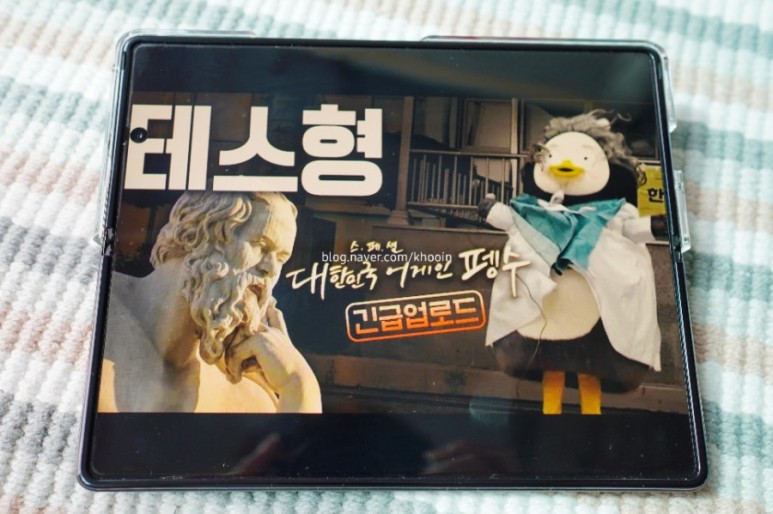
개인적으로 디스플레이 활용에 가장 크게 와닿았던 경험은 지도였습니다. 커버에서 지도앱을 쓰다 화면을 펼쳤을때 꽉 채워지는 지도의 화면은 '우왓!'하면서 시각적으로 큰 만족감을 줬습니다.

게다가 일반 스마트폰에 비해 큰 화면으로 타블렛 모드의 앱을 사용할 수 있습니다. 메일 앱은 좌측 사이드바를 열어 논 채로 사용하거나 메모 앱의 리스트 사이드바도 열어두고 사용하는 '타블렛의 경험'을 스마트폰에서 사용한다는게 아주 훌륭합니다.
하지만 전반적으로 앱들이 우왕좌왕하는 느낌이 있습니다. 특히 세로로 펼쳤을때 이걸 타블렛 모드로 보는게 나을지 일반 앱 형태로 사용하는게 나을지 아직 토론중이랄까요?
예를들어 gmail과 삼성 메일은 세로로 펼친상태에서 사이드바를 열어둘 수 없습니다. 즉 기본 앱 형태와 비슷합니다. 오른쪽에 여백을 많이 남기는 형태죠. 물론 가로로 돌렸을때는 타블렛 모드처럼 사이드바가 고정됩니다.
하지만 MS 아웃룩의 경우는 세로형에도 좌측 메일함이 보입니다. 좌우 간격도 바꿀 수 있고 충분히 메일 내용을 확인하고 사용할 수 있습니다. (결국 현재 아웃룩 사용 중)

제가 볼때는 충분히 사이드바를 고정하거나 선택가능하게 해둬도 된다고 봅니다. 다른 앱들은 그렇게 사용하고 있으니까요.
플렉스 모드.
특별히 기대는 하지 않았습니다만 사진 앱의 플렉스 모드는 깔끔하게 작동되고 사용성도 괜찮았습니다. 특히 플립에서 보여줬던 반을 접고 세워서 촬영하는 경험은 나쁘지 않습니다. 게다가 영상 촬영에서도 플립에 비해 16:9의 큰 화면으로 확인할 수 있는 것도 매리트가 있습니다. 삼각대가 필요 없어집니다.

그런데 홈 제스쳐가 세로형 아랫쪽. 촬영상태 기준 오른쪽에서 쓸어야 홈화면으로 나갑니다. 아래에서 밀어 올리면 원핸드오퍼레이션의 뒤로가기가 작동됩니다.(저만 그런건 아니겠죠?) 뭔가... 기존에 사용자에게 적응시켰던 '홈 제스쳐는 아래서 위'라는 경험이 날아가 버렸습니다. 저는 혼동이 오기 시작했습니다. 카메라 앱을 종료시키고 가로 홈 화면에서 앱을 실행해 봅니다. 앱이 작동할 때 세로형으로 돌아가는 애니메이션이 보입니다. 앱의 인터페이스는 가로 상태지만 작동은 세로로 작동되고 있는 것 같습니다. 신기하네요. 혹시해서 아이패드로 같은 조작을 해보니 그런건 없습니다. 더 확인해보니 카메라앱은 가로로 촬영시 홈제스쳐가 돌아가지 않습니다. 플렉스모드랑 관계가 없네요...흠.
설마? 하는 생각에 가로로 펼친 상태로 화면을 끕니다. 그리고 화면을 켜봅니다. 잠금화면은 가로로 돌아가지 않습니다. 대단한건 아니지만 그렇군요. 물론 홈화면은 가로형입니다.
플렉스모드로 사진첩을 열어보면 상단으로 사진이 올라가고 아래는 몇개의 기능들이 아이콘으로 남아있습니다. 중간 부분은 덩그러니 검은 영역으로 남아있구요. 하지만 이 부분도 확대축소를 하거나 스와이프를 할 수 있습니다. 트랙패드처럼요.
결론

폴드2를 영상 감상의 목적으로 고려한다면 현재 쓰는 폰 또는 구매 리스트에 있는 폰을 삼성디지털플라자에서 가로 세로 겹쳐보며 내가 이 정도 비율상 이득(?)을 볼 수 있겠다 판단하면 될 것 같습니다. 생각보다 드라마틱하게 영상비율이 커지지 않습니다.
저는 회사 생활을 기준으로 '아이패드 미니 + 스마트폰 대신 Z폴드2로 기존에 하던 것들을 대체하거나 개선이 가능할까?'에 중점을 뒀습니다.
동영상이나 기타 앱의 가벼운 소비에는 아주 훌륭하다고 생각합니다. 분할기능도 여러개를 띄워 각각을 사용한다는 느낌으로 사용하면 좋습니다. 단 서로간의 유기적인 뭔가를 하려 한다면 현재는 삼성에서 제공하는 앱을 활용하는 것이 이상적입니다. 이건 자신이 평소 활용하는 요령을 확인 하고 시뮬레이션을 해보는 걸 추천합니다. 그래서 투고 서비스는 냉정하게 판단하기 아주 좋은 방법이라 생각합니다. (꼭 빌려서 사용해보세요:) )
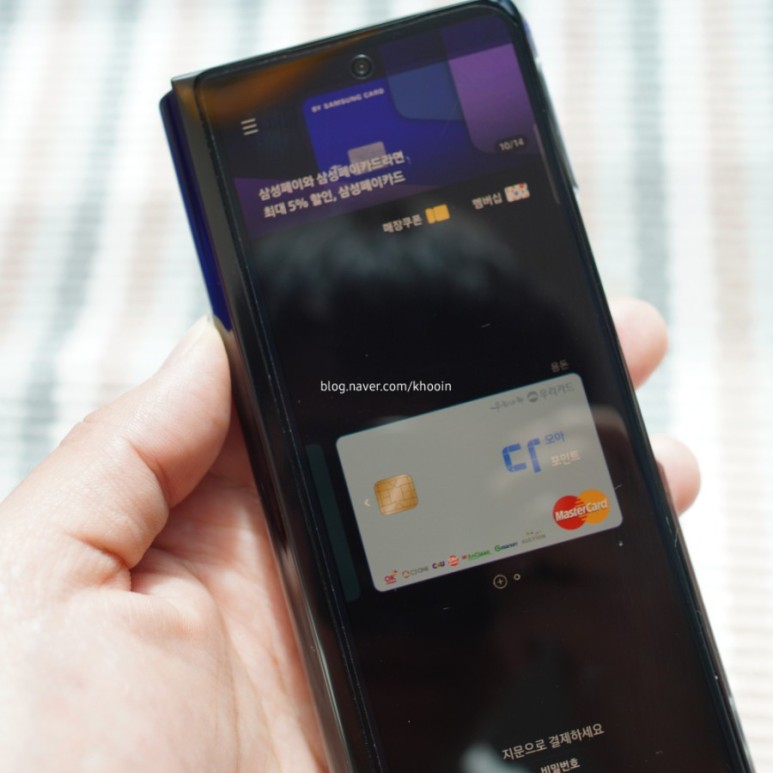
아주 주관적으로 냉정하게 보면 폴드2의 디바이스는 정말 멋집니다. 탄탄한 바디에 미래를 보는 듯한 폴더블 디스플레이 (카메라 너프, 방수방진 안되는 건 빼고...), 그리고 계속 발전되는 삼성 기본 앱들. 그리고 뒤에서 지원사격하고 있는 굿락, 원핸드 오퍼레이션 등... 스마트폰을 파고들면서 나만의 세팅을 찾고 활용하길 원하는 분이라면 씹고 뜯기 좋은 디바이스입니다.
무게도 아이패드미니를 생각하면 가볍습니다. 일반 스마트폰을 생각하면 무겁습니다. 충분히 익스큐즈가 된다고 생각합니다. 이건 개인이 판단할 여지가 있어 보입니다.

안드로이드와 ios는 태생은 다르나 세월이 갈수록 사실 같은 집안(?) 인 것 처럼 점점 닮아가고 있습니다. 서로가 서로를 인정하고 함께 커가는 것 같죠. 폴드는 스마트폰과 타블렛을 품은 디바이스입니다. 타블렛의 사용성을 많이 고려하고 개선해서 활용성을 제대로 보여줄 수 있게 된다면 정말 이상적인 제품이 될 수 있을 것 같습니다.
사용하며 괜찮은 활용법들이 생기면 종종 포스팅을 해보겠습니다 :)
'제품 소개' 카테고리의 다른 글
| [아이패드 프로 블루투스 키보드 추천] Kanex 카넥스 접이식 휴대용 키보드 (0) | 2020.04.09 |
|---|---|
| 샤오미 신생아 온습도계 / 아기용 편한 디지털 온습도계 (0) | 2018.12.30 |
| 소니의 α9 과 α7RII 비교 (0) | 2017.04.26 |
| 소니, 적층형 풀 사이즈 CMOS 탑재 "α9" 발표 (0) | 2017.04.20 |
| 아이폰 7플러스 인물사진 _ Iphone 7+ (0) | 2016.11.14 |
[아이패드 프로 블루투스 키보드 추천] Kanex 카넥스 접이식 휴대용 키보드
kanex 카넥스 블루투스 키보드
저는 최근에 아이패드 출퇴근을 위한 초경량 셋업에 빠져있습니다 그래서 전용 파우치부터 키보드까지 모든 제품들을 찾아보며 가볍고 얇은데 사용에 불편하지 않은 것들을 조사하고 있죠. 물론 그 중 몇개는 구매를 하고 있구요 ㅎㅎ 그러다보니 나름 만족감이 큰 제품들은 실제로 소개를 해야겠다는 이상한 직업정신(?)이 들어 이 글과 영상을 준비했습니다.
원래 사용하고 있었던 휴대용(?) 블루투스 키보드는 애플의 1세대 블루투스 키보드였습니다. 타이핑 느낌도 좋았고 AA배터리 두개에 나름 사용시간도 길어 만족감이 컸었죠. 하지만 멀티페어링이 없었고 휴대용으로는 가볍지만 큰(?) 느낌이었습니다. 노트북 사이즈 가방에 넣기에는 큰 문제는 없었지만 작은 파우치 같은 종류에는 역부족이었죠. 그래서 결국 새 제품을 구매한 것이었습니다 ㅎㅎ
아이패드를 사용한 본격적인 생산성에 돌입
그렇습니다. 이 모든 지름의 원흉은 바로 아이패드였습니다. 아이패드 프로 3세대를 구입하고 애플펜슬 2세대를 추가하면서 시작된 저의 갬성(?) 출퇴근 셋업이 시작되었죠. 아이패드로 어지간한 업무는 가능하다는 핑계를 대면서 말이죠. ㅎㅎ 그리고 아이패드 11인치에 딱 들어가는 하드케이스도 구매를 했습니다. Tomtoc제품으로 말이죠.

하지만 이 케이스는 안전성이 높은 하드케이스라 조금이라도 두께가 있는 물건들을 쉽게 받아주지 않았습니다. 워낙 단단했으니까요. 그래서 가장 얇은 무선 키보드를 찾아 나서게 된 이유였습니다. 그리고 이 kanex 멀티싱크 접이식 블루투스 키보드는 그 목적에 딱 부합했습니다. 아주 핏하게 수납할 수 있게 되었죠.
또한 단축키를 사용하면서 각종앱을 사용하는데는 아이패드에 고정되어 있는 스마트 키보드 폴리오는 매우 불편했습니다. 사실 가볍고 얇으면서도 성능이 좋은 부분에서는 가장 최선의 선택이겠지만 제 사용법에 있어서는 불합격이죠. 가격도 한목하구요.
제가 키보드를 고르는 몇가지 조건이 있어요. 첫번째는 두께, 두번째는 오른쪽 shift,세번째는 애플 키배열 입니다. 되도록이면 이 세가지에 가장 적합한 제품을 찾고 있었습니다. 모든 것을 만족하진 않았지만 kanex키보드는 그 조건에 맞았습니다.

준수한 스펙
이 접이식 키보드는 0.6cm의 두께를 가지고 있습니다. 접으면 1.2 ~ 1.3cm가 되는데 실제로 보면 '이게 가능해?'라는 느낌이 들정도로 얇습니다. 그리고 172g의 무게도 가벼운 축에 속합니다. 그래서 어떤 가방에 넣어도 부담없이 넣어 이동할 수 있습니다.

이렇게 얇고 가벼운 제품에 속하지만 제품을 펼쳤을때는 거의 일반적인 키보드 수준의 크기가 됩니다. 따라서 휴대용이라고 하기에는 아주 편하게 타이핑을 할 수 있는 제품입니다.
제품을 펼치면 자동실행되고 닫으면 자동으로 off. 사용하지 않으면 절전모드로 들어갑니다. 그리고 v자 형태의 모양은 타이핑에 편한 손목 방향을 만들어 준다고 합니다만... 그대신 접었을때 한쪽은 뾰족한 모서리를 만들면서 접힙니다. 따라서 그냥 네모형태가 더 좋았을법 싶네요 ㅎㅎ
재질은 세무? 인조 스웨이드 같은 재질이고 먼지가 꽤 많이 묻습니다. 자주 털어줘야 할 것 같네요.
충전은 마이크로 5핀단자. 110mah배터리 2시간 완충 40시간 사용입니다. 사실살 사용시간은 괜찮은 축에 속하죠. 또한 fn키와 배터리 아이콘을 눌러 led의 점등으로 잔량을 알려줍니다. 두번깜박임은 50%, 네번은 100% 이런식이죠.
타이핑은 주변평가가 좋은 편이지만 저는 그정도 높은 평가를 주진 못할 것 같고 대신 휴대용이고 얇은 제품이라는 면을 감안해서 이만하면 준수한 타이핑 느낌이라는 생각이 듭니다. 약간 가벼운감이 드는 펜타그래프 키보드 느낌입니다. 그래도 반발력이 없지는 않아서 누르는 감은 명확하게 느낄 수 있습니다.

그리고 이 kanex 블루투스 키보드는 4개의 멀티 페어링을 지원합니다. 일반적으로는 3개가 되는 제품이 많은데 1개 더 많네요 ㅎㅎ fn과 z,x,c,v키를 조합해서 4개의 디바이스와 연결을 할 수 있습니다. 물론 사용하면서 다른 디바이스로도 쉽게 넘어갈 수 있는데 넘어가는 속도도 나쁘지 않습니다.
단점들
하지만 이 제품은 몇가지 문제점이 있습니다.
첫번째는 b키가 왼쪽에 있어 오른쪽으로 ㅠ를 타이핑하는 사람들에게는 많이 불편합니다. 사실 이건 좌우가 떨어져있는 대부분의 키보드가 가지고 있는 문제점이라고 보면 될 듯합니다. 고로 자신이 자주 사용하는 타이핑 스타일을 정확히 인지하고 구매를 생각해야 되겠죠. 사실 저도 이 부분때문에 일주일 넘게 망설였는데 일단 어느정도 익숙해지니 할만하네요 ㅎㅎ 그래도 ㅠ를 칠때 움찍거리긴 하지만요.

두번째는 내구성입니다. 실제로 보기만 해도 극 슬림 키보드라 약해보이기도 하지만 유독 중간 연결 부분이 얇아서 거칠게 사용하다 마모가 되면 끊어지지 않을까 걱정이 됩니다. 이건 개인이 잘 관리를 해야 할 것 같네요. 그리고 키보드 틈으로 기판이 보일정도로 얇게 제작이 되어 있어 물이나 먼지에도 취약할 것 같습니다.
끝으로 오른쪽 특수부호키가 작습니다. 키보드 자체는 휴대용 치고는 넓지만 공간제약으로 인해 어쩔 수 없이 오른쪽 특수부호 키들의 사이즈가 1/2크기입니다. 따라서 평소에 치던 느낌으로 타이핑을 하면 오타가 생기죠.
가격은 공식 kanex사이트에서는 49.95달러. 아마존에서는 36.99달러 정도로 판매되고 있는 것을 볼 수 있습니다. 한국에서는 약 6만원대. 전반적으로 가격이 좀 있는 편입니다.

애플 키배열이 꼭 필요한 분이 아니라면 퓨전 fnc의 '아이노트 엑스폴딩 레이저' 라는 이름의 동일한 제품은 3만원대의 가격으로 판매가 되고 있으니 이 제품을 구매하는 것도 나쁘지 않은 선택일 듯 합니다. 실제로 이 제품도 평가가 상당히 높죠. 대신 페어링이 3개가 가능하고 키배열이 윈도우 계열기준 fn, win, alt 순으로 배열되어 있습니다. 오른쪽에는 한/영 키가 있어 윈도우 유저라면 더 반길수 있겠죠 ㅎㅎ
퓨전 fnc의 '아이노트 엑스폴딩 레이저 구매하러 가기
파트너스 활동을 통해 일정액의 수수료를 제공받을 수 있음
'제품 소개' 카테고리의 다른 글
| 갤럭시 Z 폴드2 실사용 장단점 리뷰 아이패드 미니를 대체할 수 있을까? (1) | 2020.10.10 |
|---|---|
| 샤오미 신생아 온습도계 / 아기용 편한 디지털 온습도계 (0) | 2018.12.30 |
| 소니의 α9 과 α7RII 비교 (0) | 2017.04.26 |
| 소니, 적층형 풀 사이즈 CMOS 탑재 "α9" 발표 (0) | 2017.04.20 |
| 아이폰 7플러스 인물사진 _ Iphone 7+ (0) | 2016.11.14 |
샤오미 신생아 온습도계 / 아기용 편한 디지털 온습도계
유아용 샤오미 온도계 습도계
육아를 시작하면서 이것저것 글을 쓰겠다고 마음먹었지만 역시 육아는 힘듭니다 ㅜㅜ 여유를 가지고 나만의 시간을 가질 여유가 없네요...
글을 쓸 틈에 빨래를 하고 젖병을 소독하게 되니 육아 정보공유의 꿈은 정말 꿈이 되고 있는 요즘입니다.
아기가 9개월이 된 지금 겨울이 왔습니다. 아기에게는 역시 난방이 중요하죠.
하지만 난방에 집중하게 되면 반드시 따라오게 되는 문제가 있습니다. '습도'입니다.
하루하루 키우는데 정신없는 사이 이 '습도'를 놓쳐버려 늦은 타이밍에 구매하게 된 제품이 있습니다.
바로 이번에 소개하는 '샤오미 온습도계'입니다.
사진을 더 이쁘게 찍으려 했건만 그럴 시간의 여유도 없네요 흑흑. 보시다시피 상당히 아담한 사이즈의 온.습도계입니다.
어마어마한 양을 찍어내고 있는(?) 샤오미 답게 전용 앱이 연동되는 온.습도계도 있었지만
아기방에서 체크만 할 목적이라 이 제품을 구매 했습니다.
손바닥만한 사이즈의 박스가 배송되어 왔습니다.
실제 사이즈를 비교하자면 이렇게 됩니다. 보통 성인의 손바닥만한 크기가 되는군요.
화면은 E-ink 디스플레이를 사용하고 있습니다.
박스 전면에 보이는 느낌이 제품 그대로 나타나게 되는게 인상적이죠.
제품이 아주 앙증맞습니다. 구성품은 온.습도계, 설명서, 받침대, 양면테이프, 자석이 들어있습니다.
제품을 실행시켜 보면 살짝 깜박이더니 바로 현재 온도와 습도가 표시되고 우측에 표정 아이콘이 표시됩니다.
표정에 따라 현재 어떤 상태인지를 느낄 수(?) 있습니다.
지금은 습도는 적당하지만 온도가 낮아서 무표정을 보여주는 것 같습니다.
은근히 표정을 주목하게 됩니다. 웃고 있어야 만족이 될것 같거든요 ㅎㅎ
제품의 뒷면을 보시면 등짝에 표시가 된 부분이 있는데 자석과 양면테이프를 붙여 벽이나 냉장고 등에 사용할 수 있습니다.
간단하면서도 효율적인 방식입니다.
물론 저는 아기방 옷장에 올려둘 예정이라 사진처럼 받침대를 이용할 예정입니다.
설명서에 소개되어 있는 표정 아이콘 예시 ㅋ 더우면 땀을 흘리고 너무 추우면 덜덜 떠는 깨알같은 디테일!
가성비로 딱인 샤오미 온습도계
'제품 소개' 카테고리의 다른 글
| 갤럭시 Z 폴드2 실사용 장단점 리뷰 아이패드 미니를 대체할 수 있을까? (1) | 2020.10.10 |
|---|---|
| [아이패드 프로 블루투스 키보드 추천] Kanex 카넥스 접이식 휴대용 키보드 (0) | 2020.04.09 |
| 소니의 α9 과 α7RII 비교 (0) | 2017.04.26 |
| 소니, 적층형 풀 사이즈 CMOS 탑재 "α9" 발표 (0) | 2017.04.20 |
| 아이폰 7플러스 인물사진 _ Iphone 7+ (0) | 2016.11.14 |
대배우 이시언의 상도목장 탐방기
대배우 이시언의 '상도목장' 탐방기
요즘 아주 핫 한 그분(?) 대배우 이시언이 운영한다고 하는 상도동의 커피숍을 찾았습니다.
이름하야 '상도목장' ㅋ
사실 1달 전에 도전 했지만 너무 많은 인파에 결국 자리를 잡는데 실패했습니다.
다행히도 이번엔 태풍의 여파(?)로 다행히 자리가 있었네요.
자리에 앉자마자 사람들이 몰려들어 아슬아슬 세이프~
간판을 보면 먼가 가게에서 젖소를 한마리 키울 것 같은 기분이 듭니다.
확실히 이시언의 취향대로 레트로향 뿜뿜이군요.
사방에 빈티지, 레트로 물건들로 매장이 꾸며져 있습니다.
아톰, 삐삐, 전화번호부 같은 것들로 아기자기함이 돋보이네요.
나혼자 산다에 나왔던 옛날 펌프 경주마 장난감도 매장에 보이고 3얼 사진도 전시되어 있습니다.
이것저것 찾아보는 재미가 있네요 ㅎㅎ
우선 공간은 그리 넓은 편은 아니구요 테이블도 대략 10석 정도 있습니다. 2인,4인 테이블로 이루어져 있습니다.
입구 옆에는 2인 좌석이 있는데 유리창을 통해 약간의 포토존 스타일로 꾸며 놓았습니다.
여러 종류의 커피와 콜라 사이다 같은 음료도 많이 준비되어 있습니다. 다만 간식은 많지 않고, 오픈 초기에 있었던 호떡은 없네요.
상도목장의 시그니처 메뉴는 미숫가루라고 하지만 저희는 기본 아메리카노(시원하게)와 밀크쉐이크, 그리고 간식으로 한입떡 경단을 주문했습니다.
쿠폰과 진동벨 ㅋ
테이블 아래 깔려있던 옛날 고무재질(?)의 식탁보
정말 기억이 새록새록.
밀크쉐이크와 아메리카노. 그리고 한입떡 경단 입니다.
커피를 담고 있는 병이 이 매장의 컨셉을 설명하고 있는 느낌입니다. 그리고 음료 아래의 티 코스터와 빈티지 쟁반 ㅋㅋ
커피 양도 많고 밀크 쉐이크는 맛이 달달한 딱 옛날 밀크 쉐이크 맛입니다.
받자마자 밀크 쉐이크를 엎질러 버린건 함정ㅜㅜ 결국 1/3밖에 못 먹었습니다.
게다가 민폐를 끼쳤는데 끝까지 정성껏 정리 해주신 종업원 분께 죄송하고 감사했습니다 ㅜㅜ
안에서 보이는 상도동 거리.
군데군데 보이는 로보트 태권V 피규어도 있더군요.
한번쯤 가볼만한 '상도목장'
미숫가루와 연유커피 목장을 맛보러 한번 더 가봐야겠네요.
그때도 기다리지 않고 자리 잡을 수 있기를 ㅋ
'여행' 카테고리의 다른 글
| [베트남 여행 선물 추천] 코코넛커피 아치카페 (0) | 2018.06.18 |
|---|---|
| 양평 가볼만한곳 두물머리 연꽃 축제 (0) | 2017.07.23 |
| 비오는 날 실내 데이트 | 스타벅스 리버사이드 팔당DT점 (0) | 2017.07.04 |
| 이탈리아 선물, 트러플 오일 (0) | 2017.06.27 |
| 경치가 예쁜 카페 동작 노을카페 (0) | 2017.06.11 |
아기 백일(100일)과 100일상 준비
아기 백일(100일)과 100일상 준비
50일 포스팅한지 얼마 지나지 않은 것 같은데 벌써 100일 상을 준비하게 되었습니다. 저희 애기는 50일의 기적이 와서!? 그 당시 엄청 많은 기쁨을 누렸었죠 ㅎㅎ
[집/육아 이야기] - 신생아 생후 50일의 기적. 50일 통잠에 성공하다!
세월이 정말 얼마나 빠른지... 손가락 발가락 하나 움직이지도 못하던 녀석도 어느새 팔을 들며 소리를 지르기 시작하네요 ㅎㅎ 요즘은 100일상을 많이 하지 않는다고 하지만 온 가족이 아쉬워 했던 관계로 가볍게 상을 차리게 되었습니다. 그리고 부모님도 모셨죠.
결과는 아주 만족스럽게 마무리가 되었습니다. 하나하나 정성스럽게 직접 모든것을 만들었던 과거와는 달리 요즘은 물품 대여도 가능하고 나머지 음식들도 주문제작이 가능해 많이 손을 덜었죠. 부모님도 제가 어릴적에 100일 차려줄 때와는 달리 너무 좋아졌다고 만족해 하셨습니다.
100일상 용품 대여 사이트를 돌아 다니며 저희가 만들고 싶었던 스타일은 딱 하나 였습니다.
‘옛날 느낌이 나는 상차림’ 한복과 상차림에 들어가는 각종 소품들을 전통 스타일로 검색을 해서 리스트를 정리 했고 너무 비싼 상품을 제외하고 적당한 가격대로 결정을 했습니다. (구매 사이트는 적지 않습니다. 다들 비슷비슷합니다 ㅎㅎ) 그리고 과일을 시장에서 샀고, 떡을 주문했죠. 가족이 떡을 많이 먹지 않는 관계로 조금씩만 주문을 하고 과일을 샀습니다. 그리고 직접 만들기로 한 리스트는 두가지입니다.
시중에 팔고 있는 꽃모양 '전통상화'와 아기 대두 사진.
상화는 쌀위에 올릴 용도이며 대두사진은 상 앞쪽에 전시하기 위해 2장 정도 만들려고 계획했습니다. 재료는 다이소에서 구입한 철사 1000원 과 아이들용 클레이 점토 2000원 (다이소만세!) 그리고 대두는 pc방 비 + 프린트 비용 2000원 들었습니다. 상화는 꽃잎이 될 부분을 동글동글 빗고 얇은 막대 같은 종류로 살짝 눌러주면 완성!
만들기는 쉽지만... 상당히 귀찮음
그리고 이렇게 합친 다음 응달에 하루정도 말렸습니다. 다음날 보니 외관은 적당히 굳어있고 내부는 살짝 말랑한 느낌? 이대로 철사를 끼워보니 부서짐 없이 정확히 고정이 되었습니다. 그리고 쌀을 담은 그릇에 끼우면 되는데... 문제는 꽃부분이 무거워 전혀 서있지 않습니다. 그래서 쌀 속에 고정할 수 있는 스펀지를 놓고 철사를 끼운다음 그 위를 쌀로 덮는 식으로 진행했습니다.
사실 철사를 녹색으로 하고 좀 굵었으면 했지만 나름 올려보니 나쁘지 않더군요 ㅎㅎ 그리고 100일상 배달이 왔습니다. 상차림을 바닥에 깔고 할지 테이블을 올려서 할지 고민을 했었죠. 마침 집에서 보내주신 대나무 돗자리가 있어 임시 배치를 해봤습니다.
박스에 가지런히 담겨져 배달된 100일상 소품들.
바닥에 1차 배치를 해봄.
바닥에 배치를 해보니 나름 돗자리와 어울리고 분위기도 괜찮았지만 한가지 큰 단점이 있었습니다. 바로 너무 허리를 숙여야 한다는 점 입니다. 아기를 중간에 놓고 가족들이 왔다 갔다 하며 사진을 찍고 놀아야 하는데 너무 낮아 사진찍을 각도가 나오지 않고 들었다 놨다 하는 모든 것들이 낮아서 불편할 것 같았습니다. 결국 식탁에 천을 깔고 배치를 시작했고 벽쪽에 설치하는 100일 현수막은 빛이 투과되는 얇은 재질이라 해가 들어오는 유리창에 붙였습니다. 예상대로 빛이 현수막을 환하게 만들어주면서 분위기가 확 살아나더군요.
식탁배치 중.
2단 배치를 했습니다. 아래는 거실에서 쓰던 작은 탁자를 대고 그 뒤에 주방 식탁을 가져와 천으로 덮고 배치했죠. 저 천이 너무 번들거리는데 흠이라면 흠이지만 막상 사진을 찍어보면 그렇게 나쁘지는 않네요. 그리고 아기는 100일 기념으로 첫 개시한 범보의자를 썼습니다. 처음 앉혀봤는데 마치 원래부터 앉아서 놀았듯 자연스럽게 있었습니다. 울지도 않구요 ㅎㅎ 신기방기
마치 주인인양 앉아있던...;
떡 케이크를 준비했지만 사촌누나가 백일기념 케이크를 선물해 준 관계로 뽀로로 케이크를 올렸습니다. 저 뽀로로와 크롱 장난감은 빛을 받으면 어깨춤을 들썩들썩 거립니다 ㅋ 그리고 100일상의 앞에는 아기 대두사진이 딱! 전체적으로 간단하면서도 저렴하게 상차림을 할 수 있어 만족스러운 날이었습니다.
많은 대한민국 엄마 아빠들에게 이 글이 도움이 되길 바라며... 대두만들기 요령은 곧 업데이트 하겠습니다 ㅋ
'집 > 육아 이야기' 카테고리의 다른 글
| 신생아 생후 50일의 기적. 50일 통잠에 성공하다! (0) | 2018.06.03 |
|---|---|
| 신생아 50일 사진 체험기 (0) | 2018.05.28 |
| 신생아 반사 반응과 반사 종류 그리고 가벼운 경험담 (0) | 2018.05.26 |
| 아이폰으로 패턴 아기동영상 라이브포토 만들기 (0) | 2018.05.06 |
























